01. rm指令补充
rm -r xxx
递归式删除,删除目录时需使用
rm -i xxx
删除前问询
rm -f xxx
强制删除
rm -rf *
rm -rf ./*
删除所有文件
删除当前目录下的所有文件
![![[Pasted image 20240512163223.png]]](https://img-blog.csdnimg.cn/direct/384552c0b3004e879aa827847e7204aa.png)
*类似于Linux里的通配符,指定路径下的所有文件
![![[Pasted image 20240512163521.png]]](https://img-blog.csdnimg.cn/direct/27ccb7e69eb342e380d6023350192a05.png)
rm在删除时默认不删除隐藏文件
想删除隐藏文件,只能指定
总结
- 通常删除文件就用rm就行了
- 删普通文件就rm后面跟文件名
- 删对应的目录的话就带-r
- 如果都想强制删除就带-f
02. man指令
Linux的命令有很多参数,我们不可能全记住,我们可以通过查看联机手册获取帮助。访问Linux手册页的命令是 man 语法
常用选项:
- -k 根据关键字搜索联机帮助
- num 只在第num章节找
- -a 将所有章节的都显示出来,比如 man printf 它缺省从第一章开始搜索,知道就停止,用a选项,当按下q退出,他会继续往后面搜索,直到所有章节都搜索完毕。
输入
man man
可以在线找到man指令的信息
![![[Pasted image 20240512170917.png]]](https://img-blog.csdnimg.cn/direct/5c738bf5b3264ddb9fbc7634f455bcab.png)
man手册里一共可以提供9种手册
![![[Pasted image 20240512170946.png]]](https://img-blog.csdnimg.cn/direct/8ea9598fab31479f91e21aaa0e06d6c0.png)
1号手册:
是普通的命令。当默认用man进行指令查找的时候,默认用1号手册,显示和查看可执行程序或shell命令的基本用法
2号手册:
是系统调用,如open,write之类的(通过这个,至少可以很方便的查到调用这个函数,需要加什么头文件)
3号手册:
是库函数,如printf,fread4是特殊文件,也就是/dev下的各种设备文件
5号手册:
是指文件的格式,比如passwd, 就会说明这个文件中各个字段的含义
6号手册:
是给游戏留的,由各个游戏自己定义
7号手册:
是附件还有一些变量,比如向environ这种全局变量在这里就有说明
8号手册:
是系统管理用的命令,这些命令只能由root使用,如ifconfig
退出
输入q
默认查找
比如查找ls指令
![![[Pasted image 20240512172338.png]]](https://img-blog.csdnimg.cn/direct/e86cbb7e170b47178e2c430a9618c934.png)
man ls
默认使用1号手册
如果不带1,默认在1号手册里先查
查到了直接显示,然后终止查找
如果没查到,接着到2号手册里去找
如果还没找到,继续往后找,依次类推
从1到9,依次往后找,哪个先找到,就显示哪个手册对应的内容
比如查找printf
输入
man printf
![![[Pasted image 20240512172542.png]]](https://img-blog.csdnimg.cn/direct/33468a0b0896420984e54b956f9e3fbc.png)
右边括号里有1,表示是1号手册
printf在shell里也是一条命令,和printf函数没有任何关系,就是一个可执行程序
![![[Pasted image 20240512172832.png]]](https://img-blog.csdnimg.cn/direct/baa92fc9d0ce42fd923372a1c91ca6e1.png)
可以通过C语言的方式,格式化输出
指定查找
如果想查看printf在库函数里的内容,需要指定手册查找
man 3 printf
![![[Pasted image 20240512173025.png]]](https://img-blog.csdnimg.cn/direct/ff83a5f68f7c431c94b58a2e94994f1f.png)
可以看到函数的调用、头文件和用例
安装man指令
云服务器,是一个生产环境。
企业里面开发的时候,做一个项目的时候,在开发团队里面
要有三种环境
- 开发环境
程序员自己写代码,调试代码的环境 - 测试环境
测试人员的测试环境 - 生产环境
真实线上环境,写完,测完,真正给用户提供服务的环境
非常干净的操作系统,不会安装和开发强相关的工具
所以在线上环境里可能查man手册,没有
安装
yum install -y man-pages
或
apt-get install man
![![[Pasted image 20240512184609.png]]](https://img-blog.csdnimg.cn/direct/c359fda2e3f245adb04ce78aad90c532.png)
查看man版本
![![[Pasted image 20240512184634.png]]](https://img-blog.csdnimg.cn/direct/8e29fc2cedfb4cada555ac6c882a32ea.png)
03. nano指令
小工具nano
Linux中的记事本
输入
nano file.txt
![![[Pasted image 20240512192239.png]]](https://img-blog.csdnimg.cn/direct/8e20f24f3a5a42df85fa7ccf0ae53a66.png)
打开记事本
可以自由地在里面写东西
![![[Pasted image 20240512192440.png]]](https://img-blog.csdnimg.cn/direct/5c17254f202e4e4e8f45842b22361a03.png)
比如写一个简单的小程序
![![[Pasted image 20240512192522.png]]](https://img-blog.csdnimg.cn/direct/0fc2f2a117ba4330bb5db1a46ed8b988.png)
下边有指令
^是Ctrl的意思
按住ctrl+x就是退出
![![[Pasted image 20240512192623.png]]](https://img-blog.csdnimg.cn/direct/0e46e60ae116487da3d2b09ea6b5afab.png)
点击保存修改
![![[Pasted image 20240512192700.png]]](https://img-blog.csdnimg.cn/direct/f8770ba2ccca4503978ee505dc8e9fac.png)
点击回车
就退出来了
![![[Pasted image 20240512192836.png]]](https://img-blog.csdnimg.cn/direct/010b3a304e834cf4bec0002522844a3f.png)
可以简单在Linux里写一个文件
通过nano在文件里写入,改的是文件的内容
查看nano版本
输入
nano --version
![![[Pasted image 20240512193300.png]]](https://img-blog.csdnimg.cn/direct/6fbdee301c3940bebf175117d390eeb3.png)
安装nano
输入
yum install -y nano
或
apt-get install nano
![![[Pasted image 20240512193442.png]]](https://img-blog.csdnimg.cn/direct/a3cbc8b0b350414daccdb5fc85ceaba8.png)
04. cp指令
语法:cp 源文件或目录 目标文件或目录
功能:复制文件或目录
说明:cp指令用于复制文件或目录,如同时指定两个以上的文件或目录,且最后的目的地是一个已经存在的目录,则它会把前面指定的所有文件或目录复制到此目录中。若同时指定多个文件或目录,而最后的目的地并非一个已存在的目录,则会出现错误信息
常用选项:
- -f 或 --force 强行复制文件或目录, 不论目的文件或目录是否已经存在
- -i 或 --interactive 覆盖文件之前先询问用户
- -r递归处理,将指定目录下的文件与子目录一并处理。若源文件或目录的形态,不属于目录或符号链接,则一律视为普通文件处理
- -R 或 --recursive递归处理,将指定目录下的文件及子目录一并处理
前提
同级目录下,不允许存在同名文件或同名目录
![![[Pasted image 20240512191337.png]]](https://img-blog.csdnimg.cn/direct/43549a07ce8f4981b6b339150958bea0.png)
发现输入两次touch指令后,只出现了一个file.txt文件
因为touch还有第二个功能就是更新时间,所以touch第二次的时候没有报错,但事实上只有一个文件
![![[Pasted image 20240512191510.png]]](https://img-blog.csdnimg.cn/direct/8055e8f7729043838e3766592ac30d4d.png)
makdir会报错
拷贝文件到上级目录
输入
cp file.txt ..
将本目录的file文件拷贝到上级目录
![![[Pasted image 20240512195544.png]]](https://img-blog.csdnimg.cn/direct/53fa9dc29c8b4a26a33daf3e9f9d81c1.png)
上级目录里有file.txt,当前目录里也有file.txt
![![[Pasted image 20240512195646.png]]](https://img-blog.csdnimg.cn/direct/5393afe32e9048e2a70b78d352fcdfa5.png)
再查看两个文件的内容,是一模一样的
拷贝文件到同级目录
如果拷贝到当前目录会报错,名字会重复
![![[Pasted image 20240512195825.png]]](https://img-blog.csdnimg.cn/direct/6ed564aa78e148fe9731e614a6b72033.png)
可以备份文件
输入
cp file.txt file.txt.bak
![![[Pasted image 20240512195910.png]]](https://img-blog.csdnimg.cn/direct/95dc01ac35d24f38b10373e7a2d60ac4.png)
拷贝目录到上级目录
![![[Pasted image 20240512203142.png]]](https://img-blog.csdnimg.cn/direct/13242b1d971b449e9bacd76045cfb966.png)
目前dir目录里有三个文件
把dir目录拷贝到上级目录下
![![[Pasted image 20240512203655.png]]](https://img-blog.csdnimg.cn/direct/9b3e797343a4411f953d87cc389ca0d9.png)
拷贝失败
cp默认只是对文件做拷贝,目录不允许这样操作
可以输入
cp -rf dir ..
![![[Pasted image 20240512203831.png]]](https://img-blog.csdnimg.cn/direct/f9aaf39cd55a4155b87bc1d84a6a2536.png)
拷贝目录到同级目录
如果要拷贝目录到同级目录的话
cp -rf dir dir
这样是不对的,会将dir当作源,dir当作目的地,在dir里面粘贴dir
应当输入
cp -rf dir dir.bak
![![[Pasted image 20240512204423.png]]](https://img-blog.csdnimg.cn/direct/5f503fc59b254ece8204ccded0e30797.png)
拷贝的同时修改名字
![![[Pasted image 20240512205259.png]]](https://img-blog.csdnimg.cn/direct/390d66eed7e84228834654b5eaacca1d.png)
对于普通文件也适用
拷贝时,可以保证文件名拷贝到新的路径之后不变
也可以指定文件名,拷贝过去时,内容一样,让文件名更改
只要保证同级别目录不影响就可以了
拷贝目录里的内容
![![[Pasted image 20240512210850.png]]](https://img-blog.csdnimg.cn/direct/74aad39318d64e5a9ec7e2485f741538.png)
比如把test里的内容拷贝到root目录里的dir目录里
输入
cp -rf /root/test/* dir
![![[Pasted image 20240512211658.png]]](https://img-blog.csdnimg.cn/direct/b49f4fb40ea3411c8c7d332ccccb885f.png)
拷贝会不会拷贝隐藏文件
拷贝过程中默认是把能看到的文件拷贝过去,不知道有隐藏文件,就不会拷贝它,知道有隐藏文件的话,就单独拷贝
不应该把.开头的隐藏文件拷贝过去,因为每个目录里面都有.和..
如果把隐藏文件拷过去,就意味着也要把.和..拷过去,此时就会出现目标目录下的文件名重复问题
05. mv指令
mv命令是move的缩写,可以用来移动文件或者将文件改名,是Linux系统下常用的命令,经常用来备份文件或者目录。
语法:mv 源文件或目录 目标文件或目录
功能:
- 视mv命令中第二个参数类型的不同(是目标文件还是目标目录),mv命令将文件重命名或将其移至一个新的目录中。
- 当第二个参数类型是文件时,mv命令完成文件重命名,此时,源文件只能有一个(也可以是源目录名),它将所给的源文件或目录重命名为给定的目标文件名。
- 当第二个参数是已存在的目录名称时,源文件或目录参数可以有多个,mv命令将各参数指定的源文件均移至目标目录中。
常用选项:
- -f :force 强制的意思,如果目标文件已经存在,不会询问而直接覆盖
- -i :若目标文件 (destination) 已经存在时,就会询问是否覆盖!
可以用来移动文件,相当于windows里的剪切命令
mv src dst
把文件或一个文件夹从左侧移动到右侧
移动整个目录
![![[Pasted image 20240512215125.png]]](https://img-blog.csdnimg.cn/direct/a13b5b4308d84cdc850b58ce73d5ff3f.png)
比如把test里的dir.bak移动到root目录里
![![[Pasted image 20240512215322.png]]](https://img-blog.csdnimg.cn/direct/61c0089e12984c4f93d69f53d95c5765.png)
移动完之后
![![[Pasted image 20240512215336.png]]](https://img-blog.csdnimg.cn/direct/89132971fd774eafa9de6c3395f1ee92.png)
当前root目录里就有dir.bak目录
![![[Pasted image 20240512215405.png]]](https://img-blog.csdnimg.cn/direct/163ad3b508854247a2fa1575c172dda8.png)
而test目录里的就没有了
mv可以把整个目录全部移动过来
移动普通文件
![![[Pasted image 20240512220403.png]]](https://img-blog.csdnimg.cn/direct/df738b5dbfbb44f1a1ec90c79f98688d.png)
输入
mv /root/test/file.txt .
将test目录下的file.txt移动到root目录下
![![[Pasted image 20240512220812.png]]](https://img-blog.csdnimg.cn/direct/16e1bbe5488e428b88d01f36436f11c0.png)
移动并命名
将file.txt文件移动回去,并把名字重命名为f.txt
输入
mv file.txt ./test/f.txt
![![[Pasted image 20240512221408.png]]](https://img-blog.csdnimg.cn/direct/7c819faa6166418b8bbea105a6dbaa10.png)
mv和cp一样
如果dst就是一个目录,就会把src放到这个目录里面
如果dst是一串路径,后面跟具体名字,会把src移动到dst的上级路径下,然后把名字改成指定的名字
对文件重命名
![![[Pasted image 20240512224045.png]]](https://img-blog.csdnimg.cn/direct/d23144d910884cd1b1a88d1161a1b9e4.png)
目前test目录下有dir和test两个目录
如果
mv dir test
dir后面跟一个存在的目录,mv的语义就是把dir整体移动到test目录里面
如果后面跟一个不存在的目录
mv dir rid
就是简单地将对应的目录进行重命名

同理
mv f.txt test
如果f.txt这个文件后面跟一个目录,就会把这个文件移动到这个目录里面
如果不存在
mv f.txt ttt
就会把文件名改成ttt
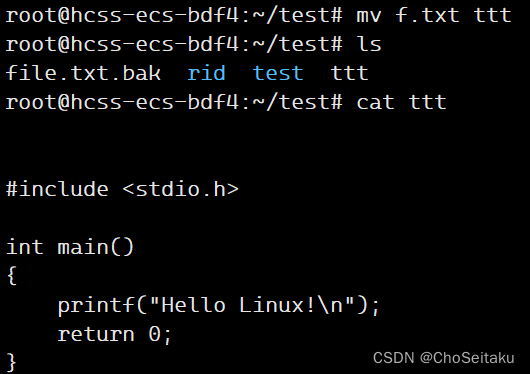
mv可以直接进行重命名,默认前面可以带路径
mv就是在绝对路径上操作
mv /root/test/ttt /root/test/yyy
mv就是把ttt剪切掉,改成yyy,其实就是move,只不过原始名字和目标名字不一样了,就是移动的时候顺便把名字改了
只不过刚好改名字在同一个目录下面又不冲突
06. which命令
which命令是查看指定命令在系统的什么路径下
命令的本质
命令的本质就是二进制或者其他脚本类的文件,就是可执行文件
![![[Pasted image 20240513140518.png]]](https://img-blog.csdnimg.cn/direct/0aea8ff5d1a94e508588e8efe8961b74.png)
test目录下的ttt文件,原本是txt文件,重命名成ttt.c,然后通过gcc编译,形成a.out可执行文件,在重命名成mycmd
这样输入mycmd就可以打印Hello Linux!
![![[Pasted image 20240513140742.png]]](https://img-blog.csdnimg.cn/direct/7b0bd6fdc3d341268853e3b4b4128a36.png)
安装命令
学习的指令基本都是/usr/bin目录下的可执行程序
将自己写的命令拷贝到这个路径下,这个步骤就叫做安装
对应的可执行程序在bin目录里
![![[Pasted image 20240513140824.png]]](https://img-blog.csdnimg.cn/direct/133b7b9f1b104aa6be46609fb0643cf3.png)
所以可以将mycmd拷贝到bin目录下
![![[Pasted image 20240513140928.png]]](https://img-blog.csdnimg.cn/direct/fef77169469743a39a236622a6217af0.png)
这个时候执行cmd命令就不需要输入./了
![![[Pasted image 20240513141051.png]]](https://img-blog.csdnimg.cn/direct/e9057d6b30ca431fb1a6eb148eecfc5d.png)
安装的本质就是把对应的可执行程序拷贝到系统能识别的路径下
卸载命令
输入
rm /usr/bin/mycmd
![![[Pasted image 20240513141659.png]]](https://img-blog.csdnimg.cn/direct/8f15402de07d4f01ae8c85de6ef95f8c.png)
这样输入mycmd就会报错
07. alias指令
起别名
![![[Pasted image 20240513144015.png]]](https://img-blog.csdnimg.cn/direct/623fd7cb9baf401da1f5dbef5678c457.png)
此时别名cho等价于ls -l
在命令行中起的别名,一旦xshell关闭,就自动删除了
如果需要别名每次都生效的话,需要改配置文件
08. cat指令
cat后跟的是文件名
后面跟什么文件,就会把这个文件打出来,打印的是文件的内容
![![[Pasted image 20240513145318.png]]](https://img-blog.csdnimg.cn/direct/8a84867d4dc24d7bb1451bafb098753f.png)
输出行号打印文件
cat -n 文件名
后面加-n,默认打印的时候会带行号
![![[Pasted image 20240513155301.png]]](https://img-blog.csdnimg.cn/direct/b81c739a3eaa44c1be289326f785aaa5.png)
对非空输出行号打印文件
cat -b 文件名
![![[Pasted image 20240513155619.png]]](https://img-blog.csdnimg.cn/direct/8cad95d716ce44e3983e501d1e2db5b8.png)
不输出多行空行打印文件
cat -s 文件名
![![[Pasted image 20240513155508.png]]](https://img-blog.csdnimg.cn/direct/86c27a9758784ac580c142c74ce055d8.png)
逆向打印文件
使用tac来逆向打印文件
![![[Pasted image 20240513155800.png]]](https://img-blog.csdnimg.cn/direct/8a32f69894ff49b59fed4b2f4046ed67.png)
其他用法
cat直接回车
之后输什么,就打印什么
![![[Pasted image 20240513160946.png]]](https://img-blog.csdnimg.cn/direct/38466124efeb467b88e68fbd5db1b625.png)
按Ctrl+c退出
cat从键盘文件读取什么,就像显示器文件写入什么
在这种场景当中,cat默认读取的时候,是从键盘文件中输入的
cat的用途
cat就是打印文件的内容
主要用来打印一些短小的文件
不想打开文件,就像单纯地把文件的内容显示出来
如简短的c++或配置文件
09. <符号
如何更换文件,不从键盘文件读入,从其他文件读入
cat < 文件名
<输入重定向
把本来应该从键盘文件中读入的内容,更改成为从普通文件中进行输入
称之为输入重定向
![![[Pasted image 20240513161352.png]]](https://img-blog.csdnimg.cn/direct/af79e5f4ab804ca69c70029e1786dd73.png)
cat从该文件内部读入,读到什么,就在显示器上打印什么
照样也能把文件内容显示出来
10. echo指令
向一个文件中写入内容
可以用nano,打开文件在里面写
如果不想用nano编辑器,就像单纯地向文件当中写入
echo后面跟什么样的字符串,就会向显示器打印,显示什么字符串
![![[Pasted image 20240513145422.png]]](https://img-blog.csdnimg.cn/direct/d17a34b725e64331b1b037bf67f25ebc.png)
echo写的时候会自动换行
11. >符号
可以通过echo来给文件写入信息
在后边加>
echo "Hello Linux!" > cho.txt
如果后边加的是不存在的文件名,>就会给新建一个文件
![![[Pasted image 20240513145804.png]]](https://img-blog.csdnimg.cn/direct/77b84cf15c354a8b8bb87e0261b89976.png)
Linux下一切皆文件
向显示器打印,就相当于给显示器写入
读数据的时候是从键盘输入,键盘把数据同时给显示器一份,给程序一份
给显示器的过程就叫回显
显示器,读方法是空
键盘,写方法是空
大部分的硬件设备,都有读写方法,只不过有些方法可以为空
对于一个系统来说,对不同的硬件有不同的管理方法,肯定要作各种不同的工作
所有的设备,将来都可以以文件的形式挂靠到操作系统上,便于Linux作统一管理
减少Linux系统的编码维护成本
输出重定向
echo默认向显示器文件进行写入,但是一旦加了>,就改变了写入方向
变成了默认向文件内部作写入
本来应该是向显示器文件里写的东西,最终写入到了自定义的文件当中,就叫做输出重定向
输出重定向修改的是文件内容,文件属性会联动发生改变
输出重定向每一次写入的时候,不会保留上次的结果,会把上次的结果清掉,重新写新的内容
![![[Pasted image 20240513154256.png]]](https://img-blog.csdnimg.cn/direct/938785e742314488aa02e7df0298e050.png)
输出重定向写的时候,每次都会清空原始文件,然后再写入
新建空文件
可以通过在>后加文件名来新建文件
![![[Pasted image 20240513153316.png]]](https://img-blog.csdnimg.cn/direct/bcb4b8f4129f4bb2843ca9f63d49390a.png)
如果>重定向时,文件不存在,会新建文件
>左侧什么什么都没有,就意味着向zzz.txt文件里什么都不写
但是重定义这个符号需要被执行,最终>就新建一个文件
清空目标文件
>后跟目标文件
>zzz.txt
可以将文件内的内容清空
![![[Pasted image 20240513154531.png]]](https://img-blog.csdnimg.cn/direct/1c99a4afc94c42d2913f2f67c726e623.png)
12. >>符号
追加重定向
向目标文件里不断在原始内容的基础之上,新增内容
![![[Pasted image 20240513154857.png]]](https://img-blog.csdnimg.cn/direct/c2009556c3b942ca82a80eb0d2eec4cf.png)
三种重定向总结
<输入重定向,类比于c语言里的,r读取
>输出重定向,类比于c语言里的,w写入
>>追加重定向,类比于c语言里的,a追加
13. while语句
查看文件内容
可以通过这条语句,循环执行命令
i=0; while [ $i -le 10]; do xxx; let i++; done
如
i=0; while [ $i -le 10]; do echo "hello $i"; let i++; done
![![[Pasted image 20240513170425.png]]](https://img-blog.csdnimg.cn/direct/e6d3f4e4fded49fbaac5c99825445b51.png)
i=0; while [ $i -le 10]; do touch $i.txt; let i++; done
![![[Pasted image 20240513170633.png]]](https://img-blog.csdnimg.cn/direct/25ef8068fc4c490d9d25241dc6ece7a4.png)
i=0; while [ $i -le 10]; do rm $i.txt; let i++; done
![![[Pasted image 20240513170850.png]]](https://img-blog.csdnimg.cn/direct/f6bf780b3a5f4a58a9dd9afc4c7f42e1.png)
i=0; while [ $i -le 1000]; do echo "hello $i"; let i++; done > file.txt
![![[Pasted image 20240513171132.png]]](https://img-blog.csdnimg.cn/direct/87a121db52a94b5a863ed8ae71505e69.png)
用nano打开file.txt
![![[Pasted image 20240513171216.png]]](https://img-blog.csdnimg.cn/direct/89ca7d44b6ac4478bd9e9bda298afaba.png)
制造了一个大文件
14. 其他查看文件相关命令
more命令
查看大文件
常用选项:
- -n 对输出的所有行编号
- q 退出more
more 文件名
![![[Pasted image 20240513171546.png]]](https://img-blog.csdnimg.cn/direct/89221de066f246f5a218434006b25ec7.png)
会在屏幕里显示内容,然后通过回车,逐行向下查看
只能下翻,没办法上翻
less指令
- less 工具也是对文件或其它输出进行分页显示的工具,应该说是linux正统查看文件内容的工具,功能极其强大。
- less 的用法比起 more 更加的有弹性。在 more 的时候,我们并没有办法向前面翻, 只能往后面看
- 但若使用了 less 时,就可以使用
[pageup][pagedown]等按键的功能来往前往后翻看文件,更容易用来查看一个文件的内容! - 除此之外,在 less 里头可以拥有更多的搜索功能,不止可以向下搜,也可以向上搜
功能:
less与more类似,但使用less可以随意浏览文件,而more仅能向前移动,却不能向后移动,而且less在查看之前不会加载整个文件。
选项: - -i 忽略搜索时的大小写
- -N 显示每行的行号
- /字符串:向下搜索“字符串”的功能
- ?字符串:向上搜索“字符串”的功能
- n:重复前一个搜索(与 / 或 ? 有关)
- N:反向重复前一个搜索(与 / 或 ? 有关)
- q:quit
输入
less file.txt
也是一屏打满
![![[Pasted image 20240513172027.png]]](https://img-blog.csdnimg.cn/direct/fef54914ea904703a6d29b597daa8bc4.png)
可以按回车,也可以按上下键
可以在命令行中输入
/行号
可以进行搜索
![![[Pasted image 20240513172215.png]]](https://img-blog.csdnimg.cn/direct/efa417c111d14cae81a339c0cdf0da28.png)
![![[Pasted image 20240513172228.png]]](https://img-blog.csdnimg.cn/direct/014455fc96454c858a46c601b35b0e71.png)
用途
在不打开文件时,查看文件源代码
可以查看简单的日志文件
head指令
功能:
head 用来显示档案的开头至标准输出中,默认head命令打印其相应文件的开头10行。
选项:
- -n<行数> 显示的行数
可以从头开始查看文件
head 文件名
可以在后面加-数字,指定显示的文件内容的行数
![![[Pasted image 20240513172810.png]]](https://img-blog.csdnimg.cn/direct/bb2c68a1c67346c3a41c6e156fcb5db6.png)
tail指令
tail 命令从指定点开始将文件写到标准输出.使用tail命令的-f选项可以方便的查阅正在改变的日志文件,tail -f filename会把filename里最尾部的内容显示在屏幕上,并且不但刷新,使你看到最新的文件内容.
功能: 用于显示指定文件末尾内容,不指定文件时,作为输入信息进行处理。常用查看日志文件。
选项:
- -f 循环读取
- -n<行数> 显示行数
默认显示文件的后十行
![![[Pasted image 20240513172934.png]]](https://img-blog.csdnimg.cn/direct/261a92ba176d4d3b84519136eab490de.png)
后面也可以限定行数
![![[Pasted image 20240513173028.png]]](https://img-blog.csdnimg.cn/direct/ae53292778d74b5a948c222f2e553c6c.png)
查看文件任意部分
如果想提取500到510行的内容
分两步
- 先提取头部1到510行的内容
- 提取尾部500到510行的内容
需要将第一步的输出结果,作为第二步的输入
head -510 file.txt > temp.txt
![![[Pasted image 20240513173941.png]]](https://img-blog.csdnimg.cn/direct/27b177cf2d5d4f80bf0e870e7f957c83.png)
用less查看
tail -10 temp.txt
![![[Pasted image 20240513174044.png]]](https://img-blog.csdnimg.cn/direct/1bf480b0e39d4a52a1b96274ae45e7b6.png)
15. |符号
命令行管道
管道里流动的是上一个命令所对应的输入数据,把数据交给管道
管道再把数据流动到下一个指令,作为输入
将多条指令联系到一起
将head -510 file.txt的输出作为tail -10的输入
head -510 file.txt | tail -10
![![[Pasted image 20240513174425.png]]](https://img-blog.csdnimg.cn/direct/69071dbedfde40a894505fea4d527538.png)
局部逆置
![![[Pasted image 20240513174938.png]]](https://img-blog.csdnimg.cn/direct/36e350e0bdc049aaa0a2f960396c40e7.png)
再查看前三行
![![[Pasted image 20240513175021.png]]](https://img-blog.csdnimg.cn/direct/64df460eb9c2456791c28e32ef536f03.png)
可以通过管道不断对数据进行多指令连接,完成简单的流水线式的处理






















 2788
2788

 被折叠的 条评论
为什么被折叠?
被折叠的 条评论
为什么被折叠?








